Каква е разликата между сън, хибернация, и хибриден сън?
Икономичен режим - този режим на ниска мощност, която ви позволява бързо да се върне към нормалното мощност в режим (обикновено в рамките на няколко секунди) при поискване. Поставяне на компютъра в режим на заспиване прилича натискане на бутона "пауза" на DVD плейъра - компютър веднага спира всички операции и е готов да се върне в режим на работа, ако е необходимо.
Хибернация Mode - режим на ниска мощност, предназначен предимно за лаптопи. При влизане в режим на хибернация, всички отворени документи и настройки се съхраняват в паметта и компютърът влезе в режим на ниска мощност, и се съхраняват на твърдия диск и след това се изключва, когато компютърът влиза в режим на хибернация, всички отворени документи и програми. От всички енергоспестяващи режими, които се използват в Windows. за поддържане на хибернация-малко количество електроенергия се изисква. Ако за дълъг период от време не планирате да използвате вашия лаптоп и няма начин за презареждане на батерията, се препоръчва да се прехвърли на лаптопа, за да спят зимен сън.
Режим на хибриден режим на сън - този режим, който е предназначен предимно за настолни компютри. хибриден режим на сън съчетава зимен сън и зимен сън, защото всички отворени документи и програми се съхраняват в паметта или на твърдия диск на компютъра и се превръща в режим на ниска консумация на енергия. внезапно спиране на тока на Windows операционна система можете лесно да възстановите данните от диска. Когато хибрид сън е включен, на прехода към режим на заспиване автоматично поставя компютъра в хибриден сън. На настолни компютри, хибридна сън обикновено е включена по подразбиране.
Защо е моя компютър липсва команда "Sleep" или "зимен сън"?
Щракнете върху Старт, стрелката до бутона Изключване.
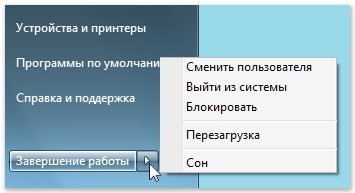
Команда "Sleep" и "Hibernate" в менюто
"Сън" Командният и "хибернация" не може да бъде показана поради следните причини.
Някои настройки се управляват от администратор.
Сънят и други енергоспестяващи режими са деактивирани в BIOS на компютъра. За да активирате режим на заспиване, рестартирайте компютъра и влезте в BIOS. Обикновено, когато включите компютъра си, на екрана се показва името на клавиш или комбинация от клавиши, за да въведете BIOS. Тъй като производителите на компютри да използват различна версия на BIOS, клавишните комбинации могат да варират. За повече информация, вижте документацията, която сте получили с компютъра или посетете уеб сайта на производителя.
Ако командата "хибернация" липсва, включително евентуална хибридна сън.
Как да се изключи автоматичния режим на режим на заспиване или хибернация?
Потребителят може да определи период на изчакване, преди компютърът да преминава в режим на заспиване или хибернация, или напълно да деактивирате автоматичните преходи към тези режими. Внимание! Лаптоп батерии забавяне преход към режим на сън или хибернация може да доведе до загуба на данни в случай на пълно разреждане на батерията. За да изключите компютъра да премине в режим на пестене на енергия, следвайте тези стъпки.
Отворете раздела за "Power". За да направите това, натиснете бутона Start. , Отидете на компонентите на контролния панел. Система и защита и Опции за енергия.
На Изберете план за захранване щракнете върху Промяна на настройките за плана под избраната схема.
На страница Промяна на настройките за плана, щракнете върху Промяна на допълнителни настройки на захранването.
В раздела Разширени настройки, кликнете два пъти върху Hibernate. двойно кликване на заспиване след, а след това направете едно от следните действия.
Когато се работи на лаптоп, щракнете върху На батерия или Включен (или и двете), щракнете върху стрелката и изберете Никога.
Ако използвате настолен компютър, щракнете върху Опции. щракнете върху стрелката и след това върху Никога.
Кликнете два пъти върху хибернация след това, и след това направете едно от следните действия.
Когато се работи на лаптоп, щракнете върху На батерия или Включен (или и двете), щракнете върху стрелката и изберете Никога.
Ако използвате настолен компютър, щракнете върху Опции. щракнете върху стрелката и след това върху Никога.
Ако мониторът не изисква изключване, кликнете два пъти върху дисплея. кликнете два пъти върху Изключване на дисплея, след като и след това направете едно от следните действия.
Когато се работи на лаптоп, щракнете върху На батерия или Включен (или и двете), щракнете върху стрелката и изберете Никога.
Ако използвате настолен компютър, щракнете върху Опции. щракнете върху стрелката и след това върху Никога.
Щракнете върху OK, след което върху Запазване на промените.
Как да събудите компютъра, от сън или хибернация?
На повечето компютри, трябва да продължи да натиснете бутона за захранване. Въпреки това, не всички компютри са едни и същи. За да поставите компютъра в нормален режим, може да се наложи да натиснете произволен клавиш от клавиатурата, натиснете бутона на мишката или да отворите капака на лаптопа си. За повече информация, вижте. В документацията, предоставена с вашия компютър, или на уебсайта на производителя.
Освен това, някои компютри да подкрепят прехода режим събуждане дистанционно в мрежата. Тази функция се нарича дистанционно събуждане или Wake On LAN.
Защо компютърът ми не влиза в режим на заспиване или хибернация по правилния начин, или защо е спонтанно се връща към нормална работа?
Може би, компютърът ще влезе в експлоатация в резултат на някои устройства. Най-често тези устройства са USB-флаш памет устройства и USB-мишка. Уверете се, че всички устройства на вашия компютър има най-новите драйвери.
Забрана за излизане от спящ режим външно устройство
Отворете диспечера на устройствата. За да направите това, натиснете бутона Start. , Отидете на компонентите на контролния панел. Система и защита. и след това, по силата на системата щракнете Device Manager. Ако се появи подкана за въвеждане на администраторска парола или потвърждение, въведете паролата или я потвърдете.
Изберете раздела за управление на захранването и махнете отметката Разреши на това устройство, за да донесе на компютъра от режим на готовност.
Щракнете върху OK.
Може би някаква програма или планирана задача показва на компютъра от режим на заспиване. В съответствие с параметрите на захранването по подразбиране планирани задачи не могат да показват PC от режим на заспиване или хибернация. Въпреки това, някои програми могат да се върнат на компютъра в нормален режим, ако тези настройки са се променили.
Забрана програма за излизане от хибернация
Отворете раздела за "Power". За да направите това, натиснете бутона Start. , Отидете на компонентите на контролния панел. Система и защита и Опции за енергия.
На Изберете план за захранване щракнете върху Промяна на настройките за плана, за да изберете режим, който искате да промените.
На страница Промяна на настройките за плана, щракнете върху Промяна на допълнителни настройки на захранването.
В "Разширени опции", разширяване на режима на заспиване и събуждане Позволете таймери. изберете Изключване на компютъра от мрежата, както и за живота на батерията, а след това върху OK.
Външният устройството започва да работи правилно след излизане в режим на заспиване или хибернация.
Ако е възможно, изключете и включете отново устройството, или да опитате да рестартирате компютъра си. Също така се уверете, че всички устройства на вашия компютър има най-новите драйвери.
Дали живота на батерията лаптоп се изразходват в спящ режим?
За зимен сън се изисква много малко енергия. Когато е в режим на заспиване, критично ниво на батерията, Windows автоматично поставя лаптопа в режим на хибернация.
Дали данни са защитени в спящ режим?
За да се предотврати неоторизиран достъп до данните, които трябва да зададете парола за отключване на компютъра се събужда от режим на заспиване.
Свързани статии
